Cara Mengisi Informasi Pelanggan di Accurate Online
Baru saja selesai input kas dan bank di Accurate Online? Sekarang saatnya Kita melangkah ke tahap berikutnya, yaitu mengisi informasi pelanggan! Proses ini sangat penting karena dengan mengisi data pelanggan secara lengkap dan benar, kamu akan lebih mudah dalam membuat penawaran, pesanan penjualan, hingga invoice.
Selain itu, manfaat utamanya adalah kamu bisa mengelola laporan piutang, menghindari data ganda, dan pastinya mempercepat proses transaksi penjualan.
Layanan ke pelanggan juga nantinya akan semakin maksimal karena data mereka sudah tercatat rapi di sistem. Jadi, langkah ini wajib kamu kuasai agar bisnis Kamu bisa semakin berkembang, rapi, dan profesional.
Cara mengisi informasi pelanggan:
1. Login ke Accurate Online
- Buka browser favoritmu dan akses Accurate Online .
- Login dengan akun kamu (masukkan email dan password).
- Pilih data usaha yang ingin Kamu kelola.
2. Klik buat Data Usaha
- Pada tab Persiapan Data Perusahaan, silakan klik tombol Buat Data pada kolom Pelanggan dan nantinya sistem akan mengarahkan Kamu untuk mengisi formulir Data Baru yang mencakup detail data barang dan jasa Kamu.
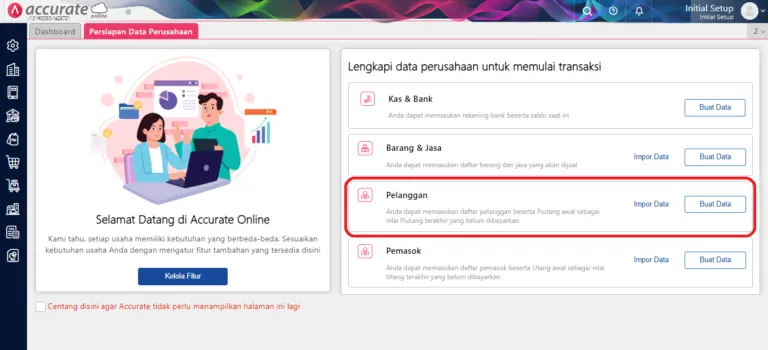
- Kamu juga bisa mengisi informasi pelanaggan dengan masuk ke menu pelanggan Penjualan lalu klik fitur Pelanggan.
3. Lengkapi data informasi pelanggan
- Pada bagian Umum, lengkapi informasi data umum seperti Nama, ID Pelanggan, Kategori, Nomor Telepon, Alamat, dan sebagainya.
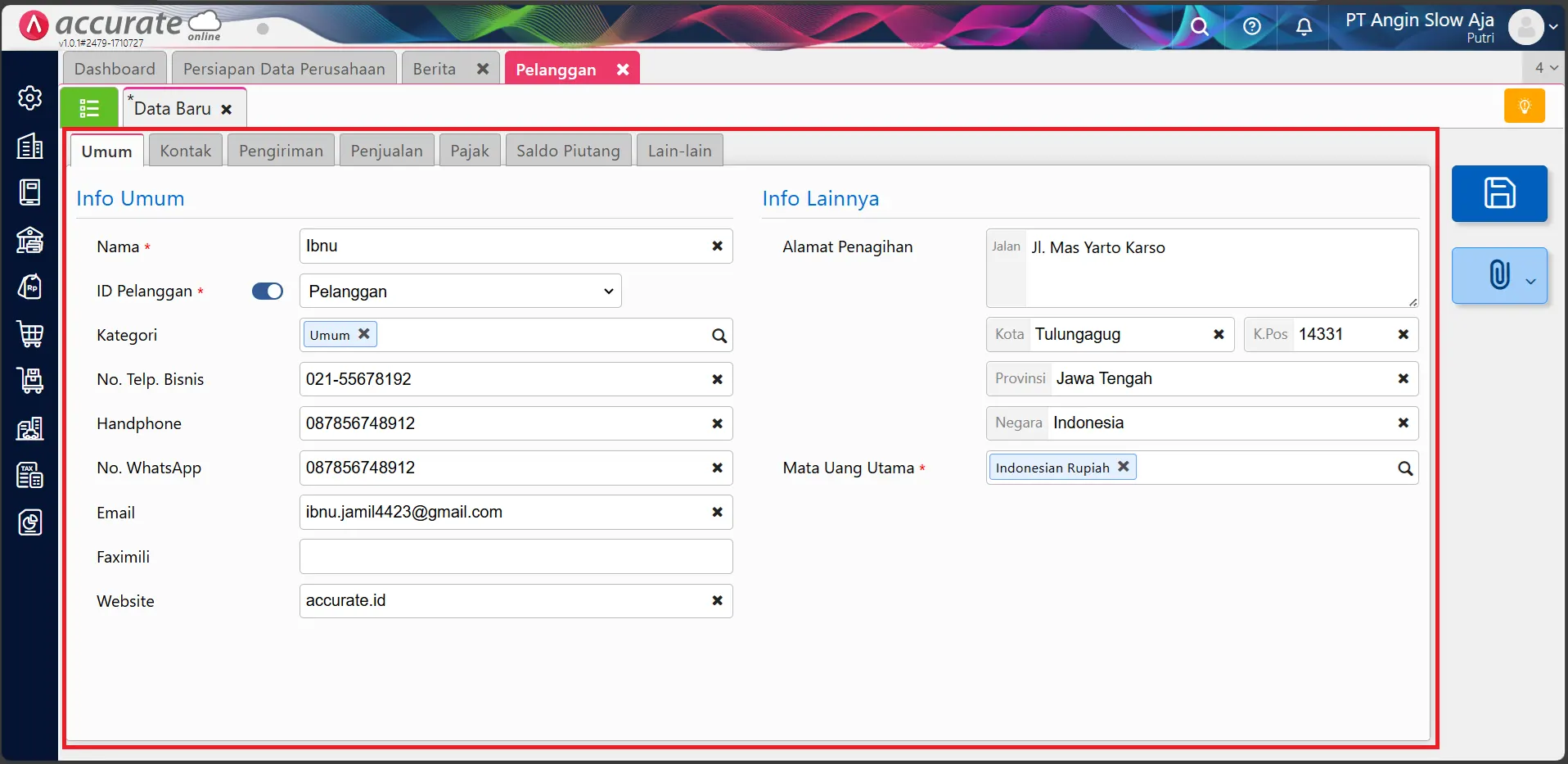
- Lanjut ke tab Kontak, di sini kamu melengkapi informasi data kontak. Pada tab ini kamu bisa menambahkan data kontak yang bisa dihubungi selain kontak utama.
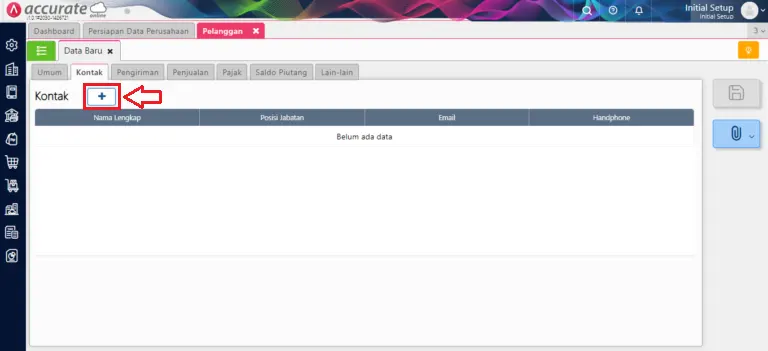
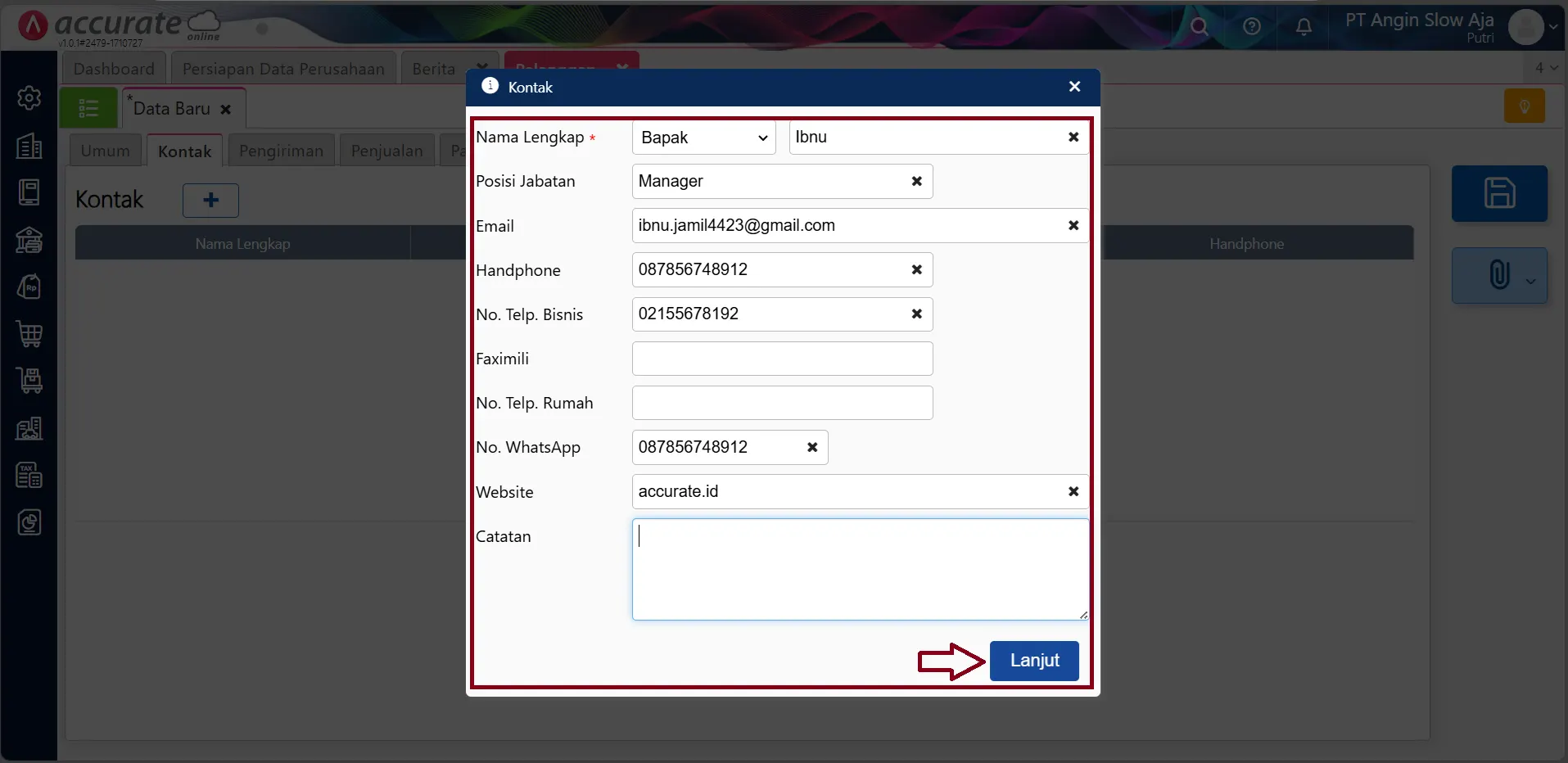
- Pada Tab Pengiriman, kamu dapat melengkapi informasi alamat pengiriman dan alamat lainnya selain alamat utama. Namun, jika alamat pengiriman sama dengan alamat penagihan, Kamu bisa centang pada kotak “Sama dengan alamat penagihan”.
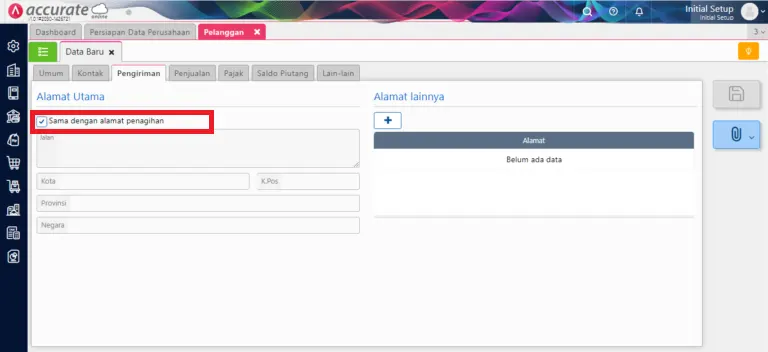
- Lalu pada tab Penjualan, kamu bisa lengkapi informasi data penjualan, seperti Kategori Harga, Kategori Diskon, Akun Piutang, Akun Uang Muka, dan lainnya.
- Kolom Kategori Harga diisi jika kamu ingin memberikan harga khusus untuk pelanggan. Untuk pembuatan kategori harga, kamu bisa cek di menu Penjualan | Penyesuaian Harga/Diskon.
- Kolom Kategori Diskon diisi jika kamu ingin memberikan diskon khusus untuk pelanggan. Untuk membuat kategori diskon, kamu bisa kembali ke menu Penjualan | Penyesuaian Harga/Diskon.
- Kolom Syarat Pembayaran diisi jika kamu mau membuat syarat pembayaran pada transaksi penjualan ke pelanggan secara default, misalnya jatuh tempo 30 hari, 15 hari, dan lainnya.
- Jika sudah mengisinya, silakan beri catatan dan kamu masih dapat menggantinya pada saat terdapat transaksi.
- Kolom Default Penjual diisi jika kamu ingin mencatat nama salesman per pelanggan secara otomatis sehingga ketika kamu input transaksi penjualan, nama sales juga akan tercatat pada transaksi tersebut.
- Kolom Default Diskon (%) diisi jika kamu mau memberikan diskon bawaan berupa persentase kepada pelanggan saat membuat transaksi penjualan.
- Kolom Default Deskripsi diisi jika kamu mau memberikan informasi/deskripsi berupa catatan secara otomatis kepada pelanggan.
- Kolom Konsinyasi bisa kamu centang apabila ingin menitipkan barang kepada pelanggan tersebut.
- Kolom Akun Piutang dan Akun Uang Muka akan mencatat piutang dan uang muka secara default ke dalam bentuk jurnal jika sudah terjadi.
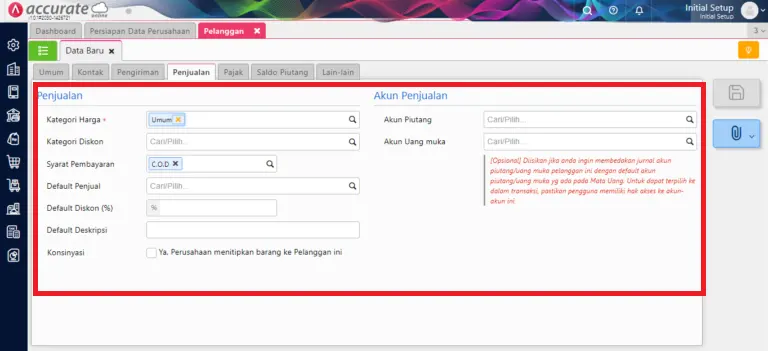
- Berikutnya ke tab Pajak, silakan lengkapi informasi data pajak seperti NPWP, Jenis Dokumen, Alamat, dll. Data administrasi perpajakan pelanggan ini berguna untuk membuat faktur pajak/PPN Keluaran.
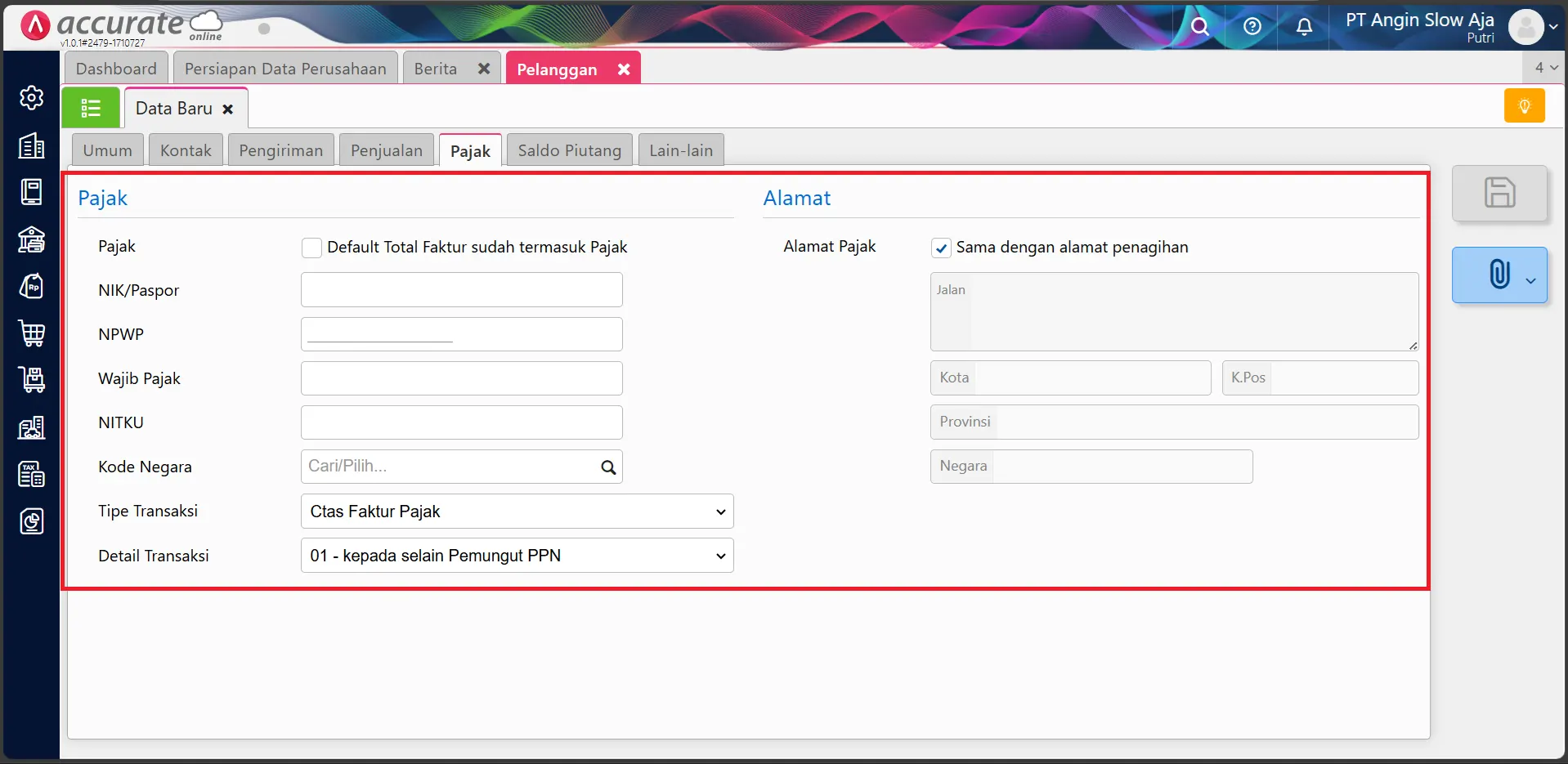
- Pada tab Saldo Piutang, kamu bisa lengkapi informasi saldo awal piutang dengan cara klik ikon tambah.
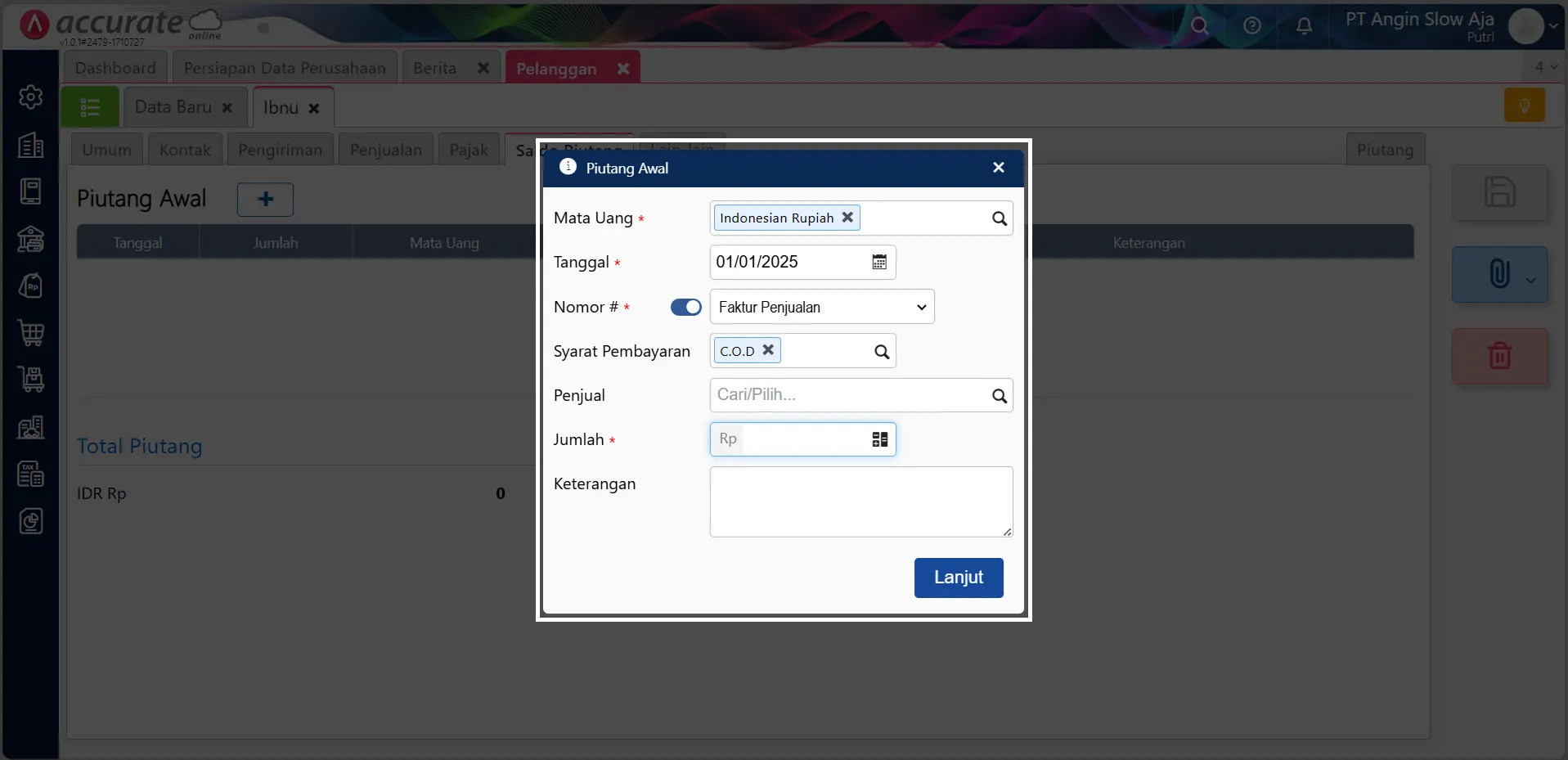
-
Tab Lain-lain berfungsi untuk mengatur limit umur piutang setiap pelanggan. Untuk mengaturnya, silakan klik kotak informasi. Jika ada faktur berumur lebih dari, contohnya 120 hari, dan jika ada total piutang & pesanan melebihi, contohnya 50.000.000, maka Pembatas Piutang Pelanggan terbagi menjadi dua, yaitu Per Pelanggan dan juga Tergabung ke Pelanggan Induk.
-
Jika kamu pilih opsi tergabung, limitasi piutang akan dihitung dengan menggabungkan nilai piutang pelanggan lainnya dalam satu grup induk dan membatasinya dengan melihat limit pelanggan induk.
-
Lalu pada bagian Lain-lain, terdapat juga kolom Gudang Default yang berfungsi untuk mencatat nama gudang yang akan digunakan.
-
Jadi ketika kamu membuat sebuah transaksi seperti penjualan, default gudang yang terpilih yang akan mengurangi stoknya.
-
Jika semuanya sudah terisi, silakan simpan atau save data pelanggan Anda.
-
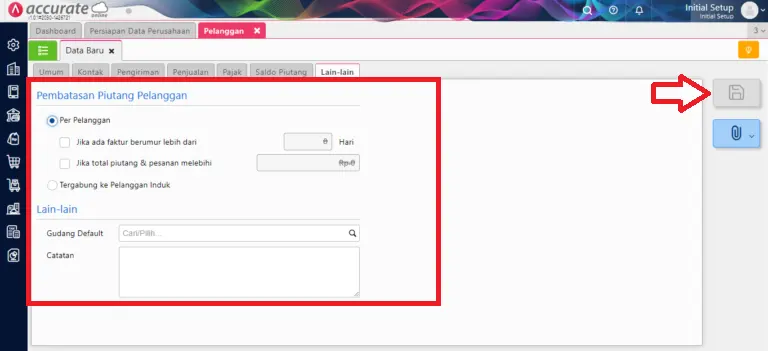
- Untuk melihat list data pelanggan, silakan klik icon titik tiga di sisi kiri atas seperti gambar di bawah, dan nantinya sistem akan menampilkan list data pelanggan Anda. Di sana juga Anda bisa mem-filternya bersadarkan kategori diskon, kategori penjualan, mata uang, dan konsinyasi.
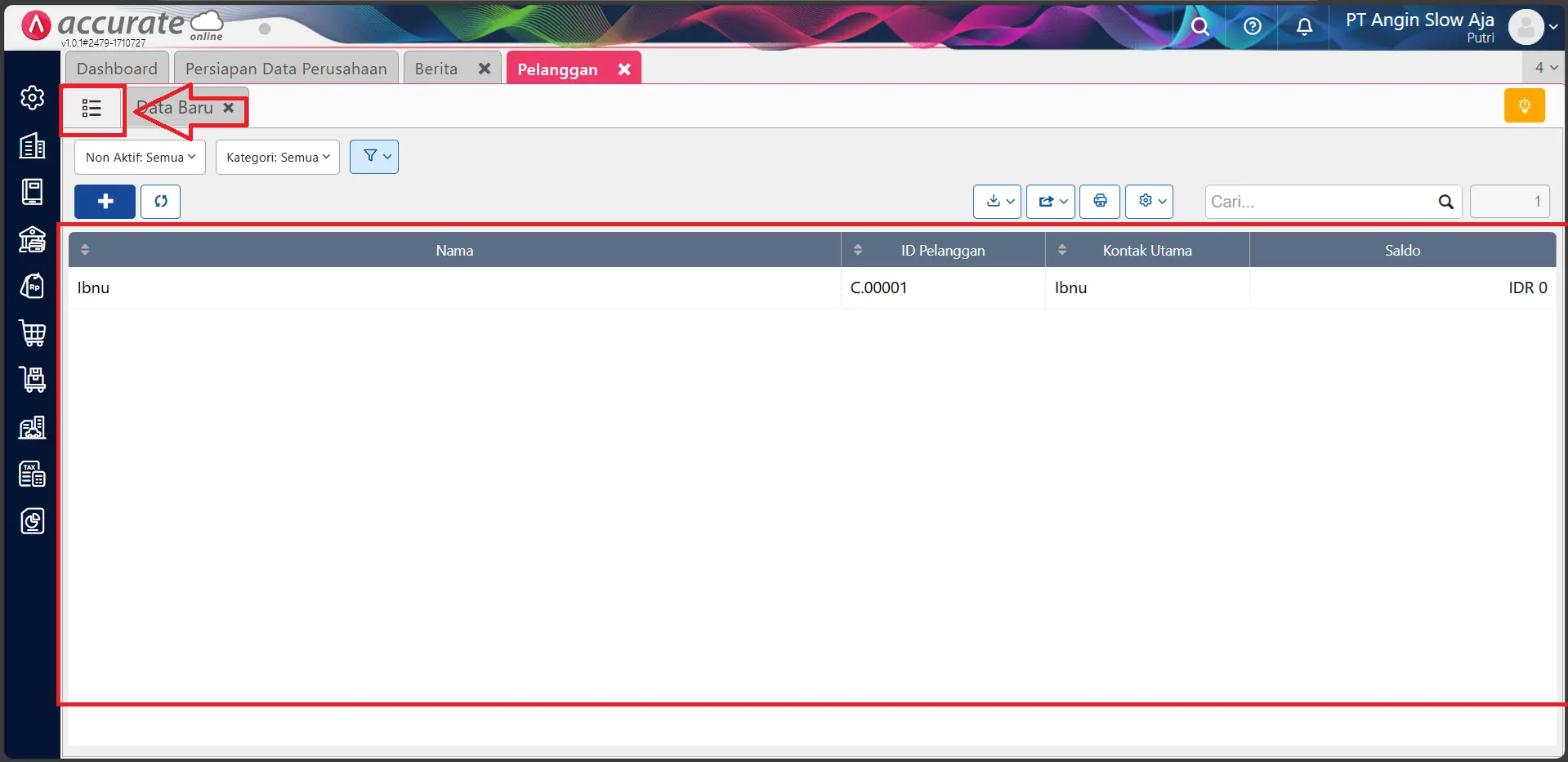
Video tutorial
Yuk tonton video di bawah ini agar setiap detailnya bisa lebih kebayang: